Πώς να ορίσετε ένα χρώμα κελιού Excel σύμφωνα με μια συνθήκη με το VBA;

Ανακαλύψτε πώς να ρυθμίσετε το χρώμα κελιού Excel ανάλογα με μια συνθήκη χρησιμοποιώντας VBA.
Έχετε βαρεθεί να πρέπει να αφήνετε το γραφείο σας για να πάτε στη συσκευή φαξ στη μέση μιας συνάντησης; Στη συνέχεια, εφαρμόστε αμέσως τη μέθοδο αποστολής φαξ από το Gmail παρακάτω.
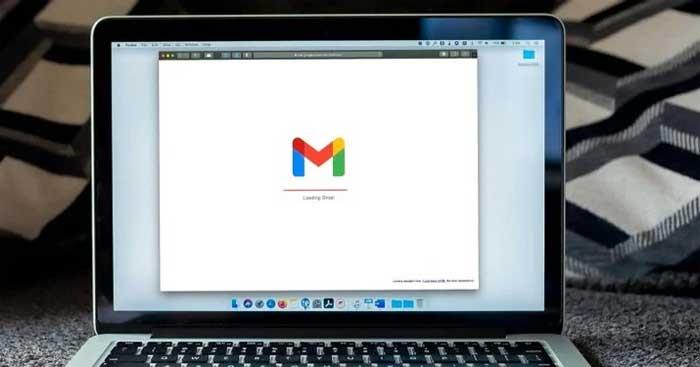
Οδηγίες για την αποστολή φαξ μέσω email
Έχετε ένα σφιχτό πρόγραμμα εργασίας, επομένως δεν μπορείτε πάντα να τοποθετείτε έγγραφα στη συσκευή φαξ. Ευτυχώς, μπορούμε τώρα να εκμεταλλευτούμε το Διαδίκτυο για να το κάνουμε πιο απλό. Μέσα σε λίγα λεπτά, μπορείτε να στείλετε φαξ από το Gmail - δεν χρειάζεται συσκευή φαξ. Ακολουθούν λεπτομερείς οδηγίες σχετικά με τον τρόπο αποστολής φαξ μέσω του Gmail.
Μπορείτε να στείλετε φαξ χρησιμοποιώντας το Gmail;
Προς το παρόν, η Google δεν επιτρέπει στους χρήστες να στέλνουν ή να λαμβάνουν φαξ απευθείας από το Gmail. Ωστόσο, μπορείτε να χρησιμοποιήσετε μια ηλεκτρονική υπηρεσία για να το κάνετε, όπως eFax, GotFreeFax, MyFax, FaxZero...
Πώς να στείλετε φαξ χρησιμοποιώντας το Gmail
Αφού εγγραφείτε σε μια υπηρεσία που υποστηρίζει φαξ μέσω Gmail, ακολουθήστε τα εξής βήματα:
1. Συντάξτε ένα μήνυμα για φαξ
Για να συντάξετε ένα νέο μήνυμα, μεταβείτε στην εφαρμογή Gmail ή στον ιστότοπό της στη διεύθυνση mail.google.com, κάντε κλικ στην επιλογή Σύνταξη στην επάνω δεξιά γωνία.
2. Προσθέστε τον αριθμό φαξ του παραλήπτη μαζί με τον κωδικό περιοχής
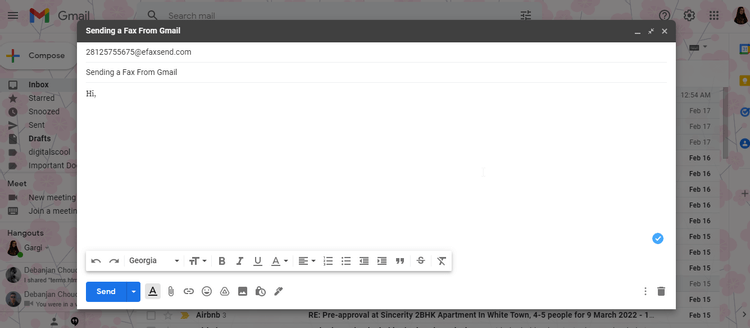
Στείλτε φαξ από το Gmail
Συμπεριλάβετε τον αριθμό φαξ του παραλήπτη και τον κωδικό περιοχής και το όνομα τομέα του παρόχου φαξ στο πεδίο Προς. Για παράδειγμα, εάν έχετε λογαριασμό eFax, θα στείλετε ένα φαξ στο 2-812-575-5675 πληκτρολογώντας [email protected] .
Αυτή η τιμή τομέα είναι η προσωπική υπηρεσία φαξ που χρησιμοποιείτε. Σε αυτή την περίπτωση, είναι το efaxsend.com. Ωστόσο, πρέπει να επαληθεύσετε τη σωστή σύνταξη για να στείλετε το έγγραφο με φαξ.
3. Επισύναψη αρχείων
Τώρα μπορείτε να προσθέσετε περιεχόμενο φαξ και να επισυνάψετε αρχεία. Το περιεχόμενο πρέπει να είναι σε συνημμένα σε υποστηριζόμενες μορφές, όπως DOC, JPG, PDF και TXT. Οι υπηρεσίες φαξ συχνά επιτρέπουν στους χρήστες να χρησιμοποιούν πολλά έγγραφα και να συνδυάζουν το περιεχόμενο των αρχείων κατά την αποστολή φαξ.
Για να προσθέσετε αρχεία σε ένα μήνυμα email, κάντε κλικ στο εικονίδιο Επισύναψη αρχείων (εικονίδιο συνδετήρα και βρίσκεται κοντά στο κάτω μέρος του παραθύρου Νέο μήνυμα).
Εάν χρησιμοποιείτε την εφαρμογή Gmail, πατήστε το εικονίδιο συνδετήρα που βρίσκεται στην επάνω δεξιά γωνία της οθόνης.
4. Προσθέστε λεπτομερές περιεχόμενο
Αυτό δεν απαιτείται, ωστόσο, θα πρέπει να το κάνετε για να γίνουν πιο σαφείς οι πληροφορίες.
5. Αποστολή φαξ
Αφού κάνετε διπλό κλικ στο περιεχόμενο του φαξ, μπορείτε να κάνετε κλικ στην επιλογή Αποστολή. Το φαξ σας θα αποσταλεί αμέσως. Θα λάβετε ένα μήνυμα επιβεβαίωσης στην οθόνη του διακομιστή φαξ.
Όπως μπορείτε να δείτε, η αποστολή φαξ χρησιμοποιώντας το Gmail δεν είναι πολύ δύσκολη , σωστά; Ελπίζω το άρθρο να είναι χρήσιμο για εσάς.
Ανακαλύψτε πώς να ρυθμίσετε το χρώμα κελιού Excel ανάλογα με μια συνθήκη χρησιμοποιώντας VBA.
Οδηγίες για την κοπή εικόνων σε κύκλους στο PowerPoint. Ανακαλύψτε πόσο απλά μπορείτε να κόψετε φωτογραφίες σε κύκλους για εντυπωσιακές παρουσιάσεις.
Μάθετε πώς να κάνετε εναλλαγή από πληκτρολόγια LTR σε RTL στο Microsoft Word.
Μάθετε πώς να χρησιμοποιήσετε διαφορετικές γραμματοσειρές στο Discord. Οι επιλογές γραμματοσειρών είναι ποικίλες και πλούσιες.
Κορυφαίες εφαρμογές κοπής ήχων κλήσης στο Android για τη δημιουργία μοναδικών ήχων κλήσης. Ανακαλύψτε τις καλύτερες επιλογές για να προσαρμόσετε το τηλέφωνό σας.
Οδηγίες για την αλλαγή του ονόματος της ομάδας συνομιλίας στο Facebook Messenger. Αυτή τη στιγμή στην ομαδική συνομιλία του Facebook Messenger, μπορούμε εύκολα να αλλάξουμε το όνομα της ομάδας συνομιλίας.
Ανακαλύψτε πώς να επαναφέρετε διαγραμμένες αναρτήσεις στο Facebook εύκολα και γρήγορα. Μαθαίνετε όλες τις λεπτομέρειες για την ανάκτηση διαγραμμένων αναρτήσεων
Οδηγίες για την ακρόαση μουσικής στους Χάρτες Google Επί του παρόντος, οι χρήστες μπορούν να ταξιδέψουν και να ακούσουν μουσική χρησιμοποιώντας την εφαρμογή Google Map στο iPhone. Σήμερα, το WebTech360 σας προσκαλεί
Οδηγίες για τη χρήση του LifeBOX - Η διαδικτυακή υπηρεσία αποθήκευσης της Viettel, το LifeBOX είναι μια νέα διαδικτυακή υπηρεσία αποθήκευσης της Viettel με πολλά ανώτερα χαρακτηριστικά
Πώς να ενημερώσετε την κατάσταση στο Facebook Messenger, το Facebook Messenger στην πιο πρόσφατη έκδοση παρείχε στους χρήστες μια εξαιρετικά χρήσιμη δυνατότητα: αλλαγή








